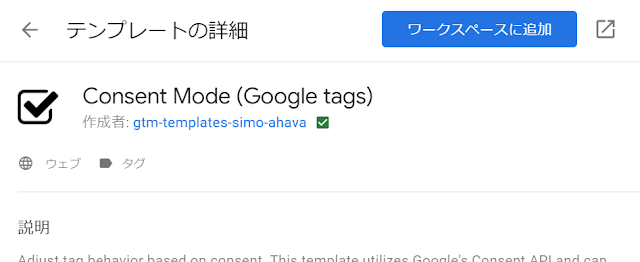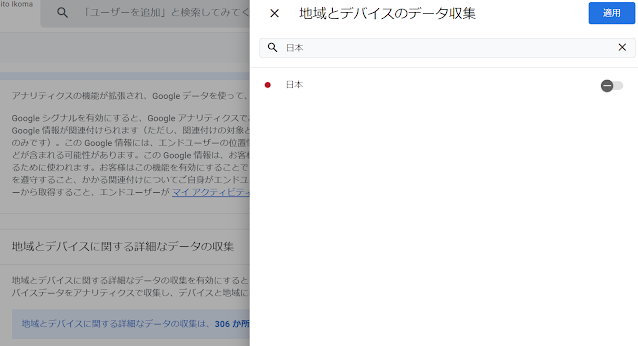GDPR等に関連してCookie等によるトラッキング許諾をCookiebot等の同意ツール(CMP)を利用されているパターンも多いかもしれません。今回はウェブサイトに同意プロンプトを出すのではなく、日本以外はトラッキングを拒否、日本ではトラッキングを許可する方法としてGoogle Tag Managerのテンプレートからsimo ahavaさんのConsent Modeを利用してみます。
このテンプレートは、Googleのオフィシャルページで紹介されているカスタムテンプレートコードとは少しコードが異なりますが、デフォルト設定もアップデート設定も可能なものとなっています。
同意タイプについては、いくつか種類があります。
- ad_storage
- analytics_storage
- personalization_storage
広告、トラッキング、レコメンドに関連するストレージなどを、それぞれ設定することができます。
※以下の内容は検証内容も含め、この設定で問題ないだろうと判断していますが念のため、各個人でも検証をお願いします。
■今回のゴール
日本以外からアクセスされた場合はトラッキング等のストレージを一切拒否、日本からアクセスされた場合のみトラッキング等を可能とする
■事前設定 - テンプレートをインストール
まずはGoogle Tag Managerのテンプレート画面、検索ギャラリーからConsent Mode(Google tags)のテンプレートを追加します。
■対応内容1 - Google Tag Managerの既存タグ設定
Google Tag Managerで設定しているタグなどについては、個別に「同意設定」を行う必要があります。(Google AnalyticsやGoogle Adsタグ等、事前にGoogleが用意しているタグについては設定不要)
各タグの「詳細設定」から「同意設定(BETA)」を設定します。
設定すると次のように見えます。以下は広告系のカスタムHTMLだったのでad_storageを設定しています。
■対応内容2 - Google Tag Managerの同意設定
■(Option)対応内容3 - Google Analyticsの地域とデバイスのデータ収集などチェック
<検証1>同意タグの配信チェック
Consentタブに同意状況が表示されますが、上の画像のように「Consent」が2つあります。これはタグ設定でJP指定のタグとそれ以外のタグの2つが設定されているためです。
各Consentタグでは1つはdenied設定、もう一つはgranted設定が表示されます。
<検証2>同意設定が適切であることの確認
日本からアクセスした場合は「Set」でgrantedとなります。
海外経由でアクセスした場合は「Set」でdeniedとなります。
<検証3>海外経由アクセスで特定のタグが配信されていないことの確認
以上が設定となります。海外経由アクセスはプロキシを今回は利用しましたがVPN等、お持ちのものを利用してみてください。Googleの公式ドキュメントでデバッグ方法が記載されているのですが、国指定設定をしている場合など細かい部分が分からないということと、検索してみてもコレというドキュメントがなかったので、設定後も少し不安でした。
検証した感じではうまく動いているようなので、一旦こちらの設定で完了としています。